Hoje existem diversos serviços de notificação para mantê-lo informado sobre todos os eventos que desejar. Tínhamos visto notavelmente ouso de SMS via Grátis ou mesmo o Notificações de telegrama para receber notificações do nosso sistema de automação residencial Jeedom. E se usássemos nosso próprio servidor de notificações para sermos completamente independentes? Isto é possível graças a Ntfy, um projeto de código aberto que pode ser instalado gratuitamente em seu próprio servidor.
Visão geral da Ntfy
Ntfy, que se pronuncia “notify”, é um serviço de notificação ultraleve, que permite enviar mensagens para um smartphone ou computador através de scripts simples, sem a necessidade de uma conta e totalmente gratuito! É um projeto open source que oferece uma API completa, e que pode ser hospedado em servidor próprio, como um Nas por exemplo.
Mas se for simples de usar, o Ntfy não é menos completo, pois é capaz de gerenciar níveis de importância em alertas, gerenciar anexos, links clicáveis, etc.
Para utilizá-lo, basta instalar o aplicativo em seu smartphone (disponível para Android e iOS). Nenhuma conta para criar: basta assinar uma notificação. Nós mesmos criamos o nome da notificação. Por exemplo:
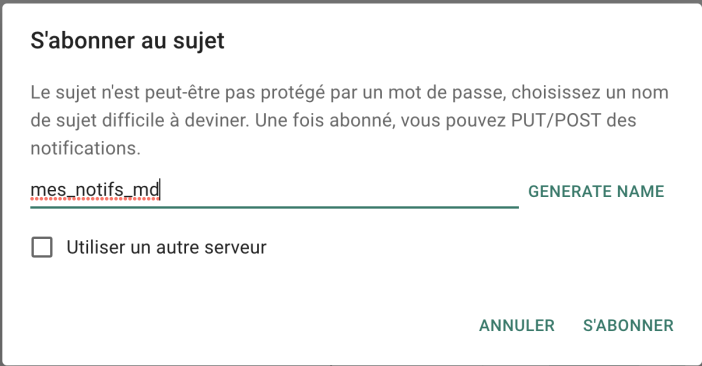
Se você não quiser se preocupar em instalar o servidor Ntfy, você pode simplesmente usar aquele disponibilizado pelo seu criador.
Em seguida, enviamos uma mensagem usando o mesmo nome de notificação:
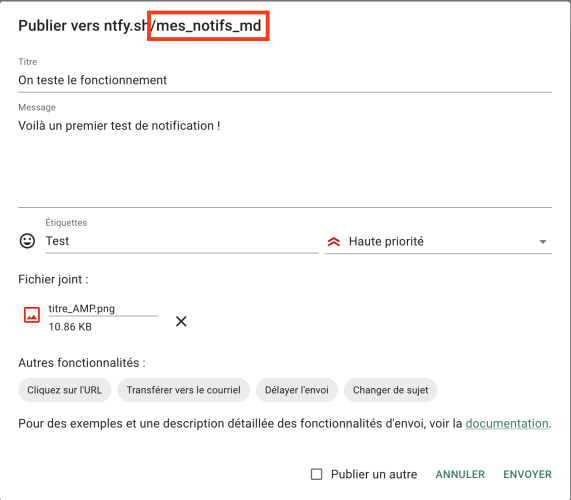
Nós validamos. E recebemos a notificação instantaneamente em todos os dispositivos inscritos nesta notificação:
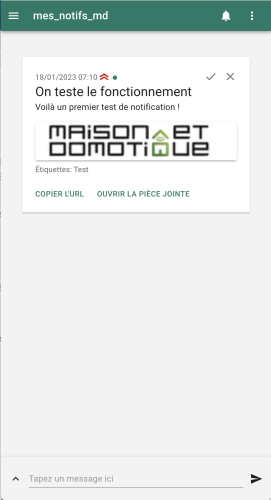
Porque na verdade vários dispositivos podem ser alertados simultaneamente. Na verdade, cada dispositivo “escuta” constantemente o que o servidor pode publicar. É extremamente fácil de usar e super eficaz!
Como existe um pacote Docker, instalei o Ntfy no meu Synology Nas para hospedar meu próprio serviço de notificação :)
Pré-requisitos
Os requisitos são simples: você só precisará ter um Synology Nas com Docker instalado (disponível no Synology Package Center).
Você também precisará ter configurado o Proxy reverso com o certificado SSL como vimos no guia anterior.
Configurando o acesso externo
Para que as notificações funcionem corretamente, o servidor deve estar acessível externamente. Os aplicativos de notificação devem ser capazes de se conectar a ele de qualquer lugar.
Começaremos criando uma entrada no proxy reverso. Se o seu Proxy Reverso estiver configurado corretamente, com certificado SSL, etc. você só precisa fornecer algumas informações para que o Ntfy fique acessível:
- damos um nome à entrada: por exemplo Ntfy
- inserimos seu nome de host. Por exemplo ntfy.mondomaine.synology.me, como vimos no guia Reverse Proxy
- Porto: 443
- verificamos “Ativar HSTS”
- então, no destino, inserimos o protocolo HTTP, localhost e a porta na qual planejamos executar o serviço, por exemplo aqui 5202:
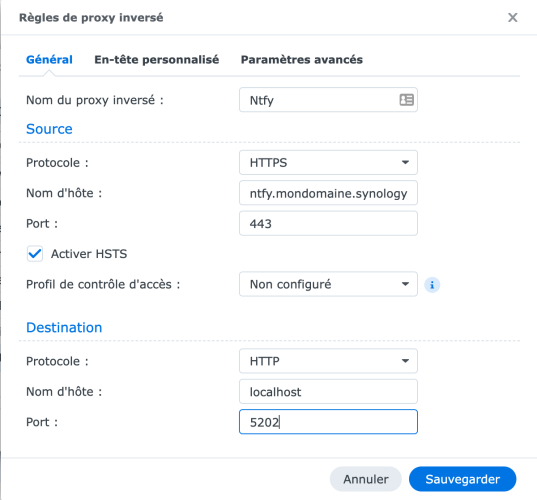
Por fim, na aba “Cabeçalho personalizado”, clique em “Criar” e depois em Websocket. Duas entradas serão criadas automaticamente:
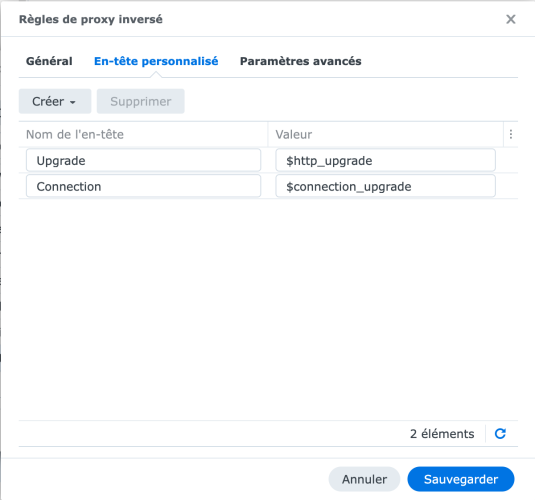
Nós validamos. Acabou para o proxy reverso. Vamos prosseguir com a instalação do pacote Docker.
Instalando Ntfy no Docker
Começaremos criando dois diretórios no Nas via File Station. No diretório Docker, criamos um diretório ntfy, depois dentro de um subdiretório “cache” e depois outro “config”:
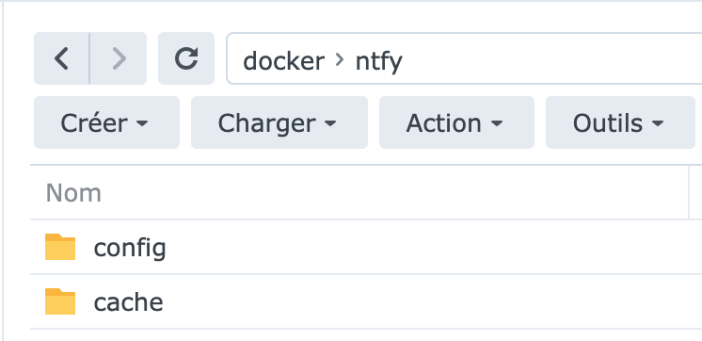
Na aplicação Docker, agora, na aba Rede, começamos criando uma conexão de rede (isso permite separar adequadamente os diferentes containers). Clicamos em “Adicionar”:
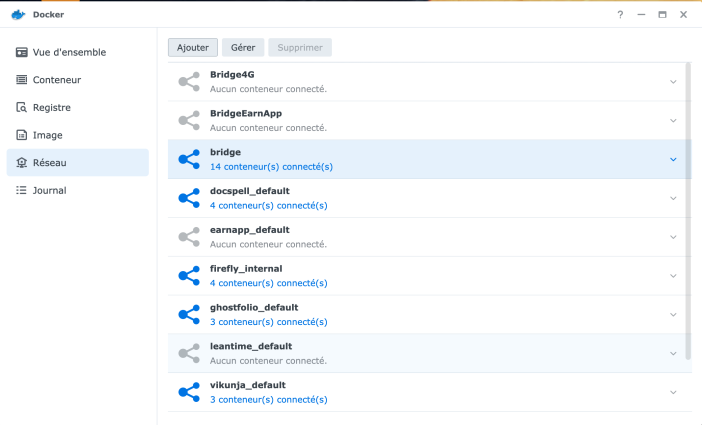
E criamos uma rede “ntfy_default” por exemplo:
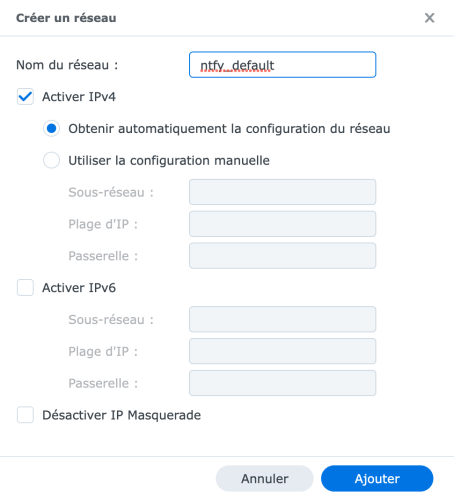
Depois, no menu “Registro”, procuramos por “ntfy”. Selecionamos os pacotes “binwiederhier/ntfy” e clicamos em “Download”.
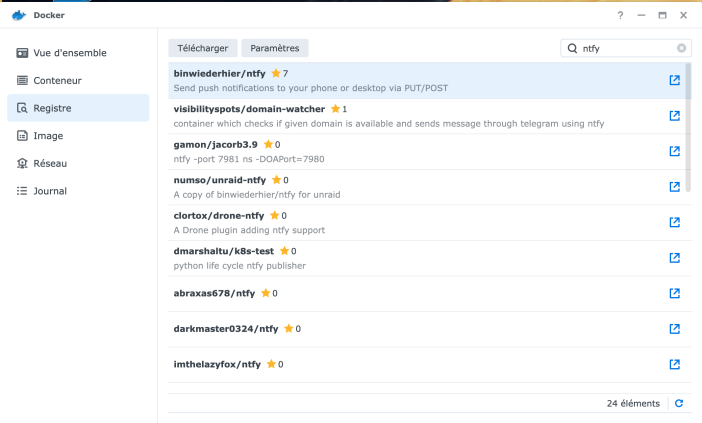
Selecionamos “mais recente” na caixa de diálogo a seguir para ter a versão mais recente.
O download é muito rápido, o pacote pesa menos de 30 MB.
Encontramos no menu “Imagem”:
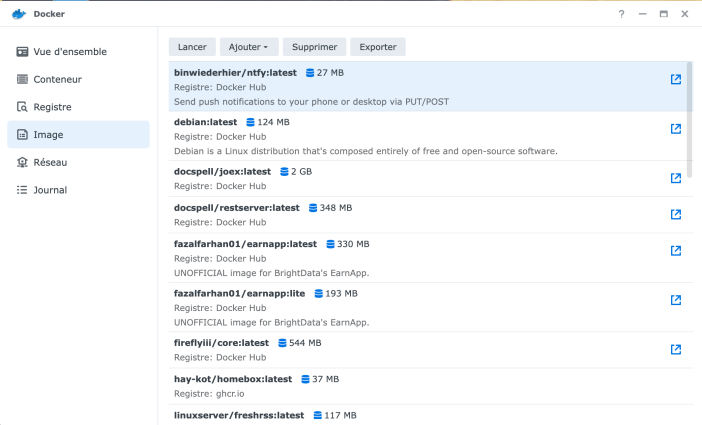
Nós o selecionamos e clicamos em “Iniciar”. Começamos selecionando a conexão de rede criada acima:
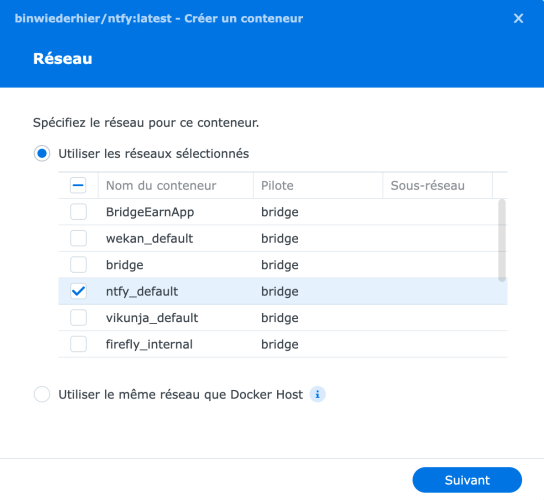
Em seguida, damos um nome ao container, por exemplo “Ntfy-server”, marcamos “reinicialização automática”, para ter certeza de que o serviço reinicia após reiniciar o Nas.
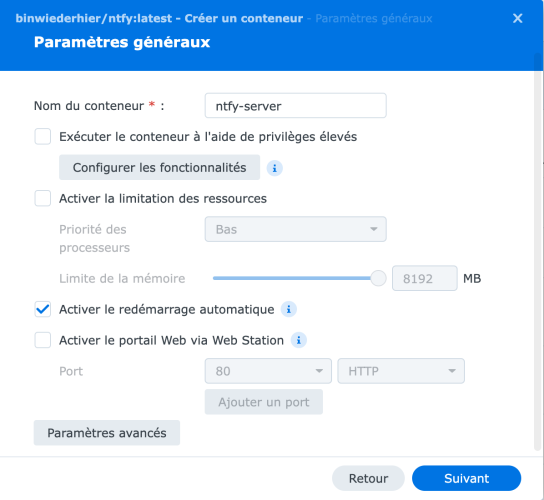
Em seguida, clicamos em “Configurações avançadas” e, na aba do comando de execução, adicionamos “servir”:
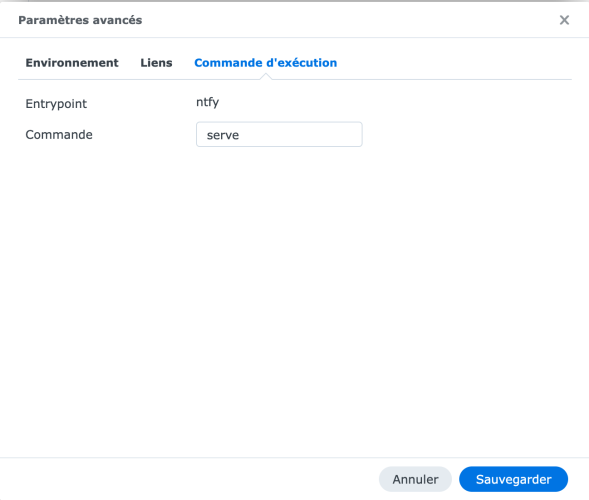
Nós validamos e fazemos a seguir. Aí indicamos a porta inserida ao nível do Reverse Proxy: colocamos 5202:
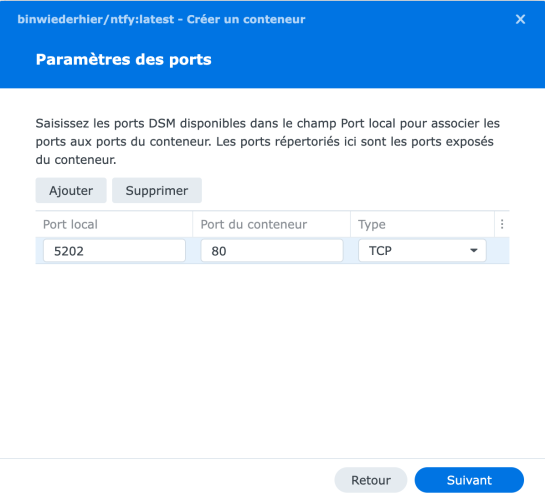
Iremos então mapear os dois diretórios criados anteriormente, clicando em “Adicionar uma pasta”, e indicamos ao lado /var/cache/ntfy E /etc/ntfy:
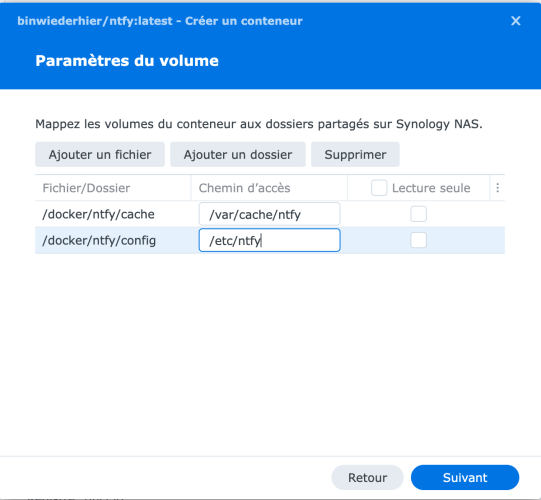
Validamos: basta confirmar, nosso container será criado e iniciado:
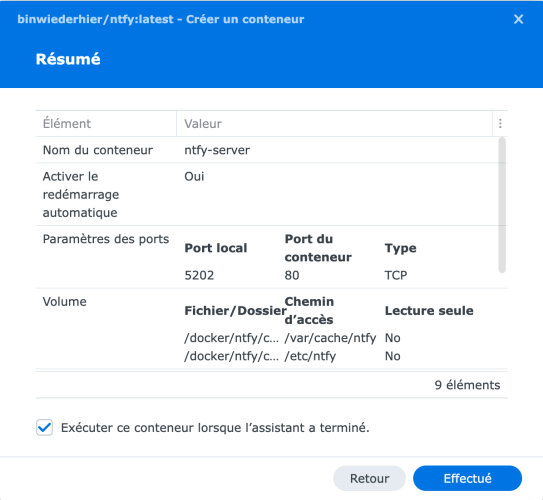
Se você digitar em um navegador o endereço fornecido no Proxy Reverso para Ntfy, aqui https://ntfy.mondomaine.synology.me, você deverá chegar nesta página: se for o caso, parabéns, sua instalação funciona!
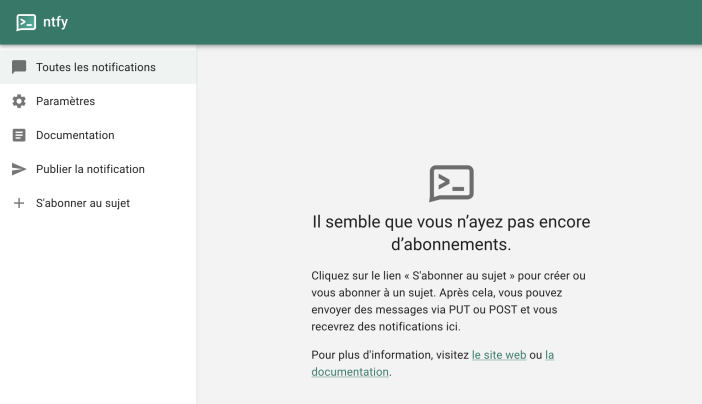
Configurando Ntfy
O Ntfy pode funcionar como está, sem fazer nada extra. É disso que gosto neste serviço: a sua simplicidade.
Mas é possível ajustar muitos parâmetros através do arquivo de configuração server.yml. Um exemplo deste arquivo é disponível aqui. Basta salvá-lo e colocá-lo no diretório docker/ntfy/config que criamos no início.
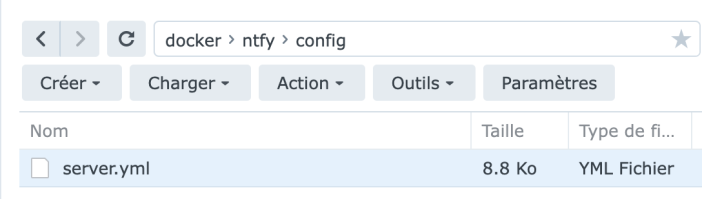
É possível ativar o gerenciamento de usuários com senha, ativar um servidor SMTP, etc. Todos os parâmetros são disponível na página do desenvolvedor. No momento ativei apenas três parâmetros, para indicar a URL do serviço, e ativar o cache para mensagens e anexos:
url base: "http://ntfy.mydomain.synology.me"
arquivo de cache: "/var/cache/ntfy/cache.db"
anexo-cache-dir: "/var/cache/ntfy/attachments"O que dá no arquivo de configuração:

Salvamos o arquivo com as modificações e reiniciamos o contêiner Docker para levar em consideração as modificações.
Exemplos de uso
Antes de começarmos a configurar notificações em todos os lugares, vamos testar se nossa instalação está funcionando corretamente!
Teste funcional
No smartphone, cadastre-se para receber uma notificação cujo nome você definirá, e indique que está utilizando um servidor diferente, em seguida indique o endereço do seu servidor em seu Synology. Por exemplo:
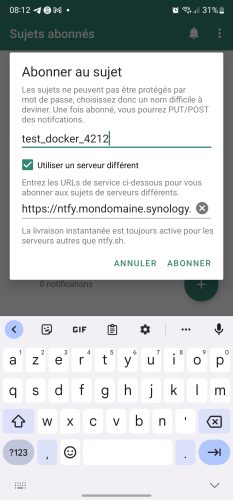
No endereço do seu servidor Ntfy, insira uma notificação, usando o mesmo nome do assunto. Por exemplo:
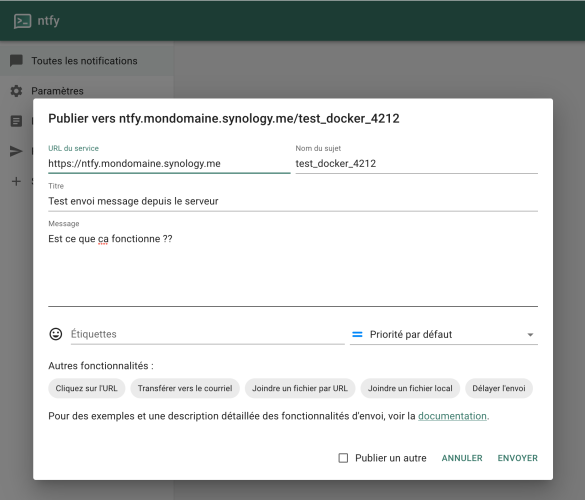
Validar. Você deverá receber instantaneamente a notificação em seu smartphone:
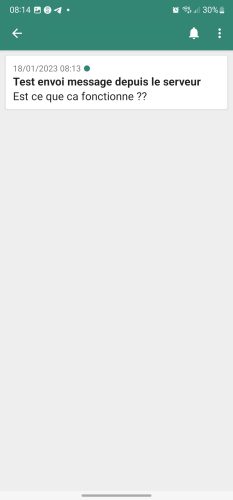
Se estiver tudo bem, podemos continuar!
Use com Jeedom
Quando descobri este excelente serviço, discuti-o no Fórum Jeedom. Não demorou muito para que Lunarok nos desse uma super plugin para usar Ntfy em Jeedom, e isso de graça!
Basta instalar e ativá-lo como qualquer outro plugin Jeedom.
Em seguida, através do menu Plugins/Comunicação/Ntfy, criamos um novo dispositivo. Damos-lhe o nome que queremos, ativamo-lo e sobretudo completamos o URL Ntfy, que será do tipo https://url-du-serveur-ntfy/sujet-de-notification. Por exemplo https://ntfy.mondomaine.synology.me/mes_notif_jeedom_2915. Tenha cuidado, use um título de assunto que ninguém possa adivinhar para que ninguém mais possa assinar suas notificações. Pode ser uma série de números e letras que não significam nada.

Obtemos este widget que pode enviar notificações:
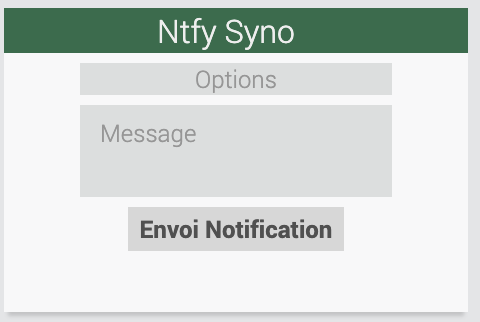
Mas o verdadeiro interesse é poder enviar notificações via cenários. Por exemplo, aqui está uma notificação confirmando a abertura das venezianas pela manhã:

No campo Mensagem, você pode digitar a mensagem desejada. Mas no campo Opções é possível especificar o título através de “Título:”, um ícone através de “Tags”, etc. todos esses argumentos separados por ponto e vírgula.
Por exemplo, recebo esta notificação no meu smartphone:
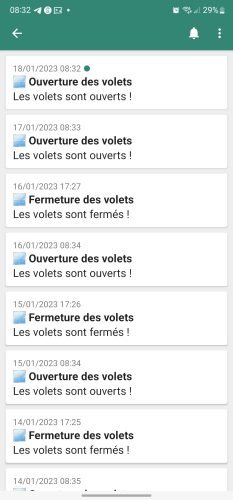
Você pode encontrar todas as opções que podem ser passadas no página oficial. Em particular, você pode ajustar o grau de importância da mensagem, o que fará com que o smartphone reaja de forma diferente. Anexe uma imagem, insira um link, etc. para usar, por exemplo, a função Jeedom ask. Resumindo, é muito completo e, depois de dominar as diferentes opções, não pode ficar sem ele!
Usar com Synology
O seu Synology Nas também envia notificações por e-mail? Você pode recebê-los via Ntfy através do seu servidor! Para fazer isso, basta usar os webhooks na configuração de notificações do Nas:
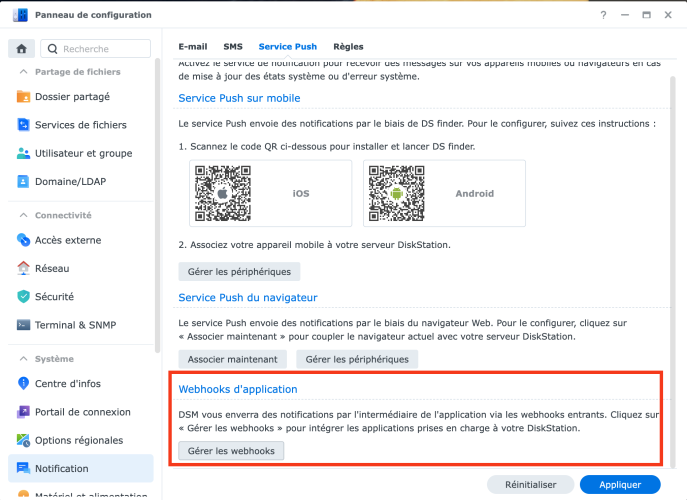
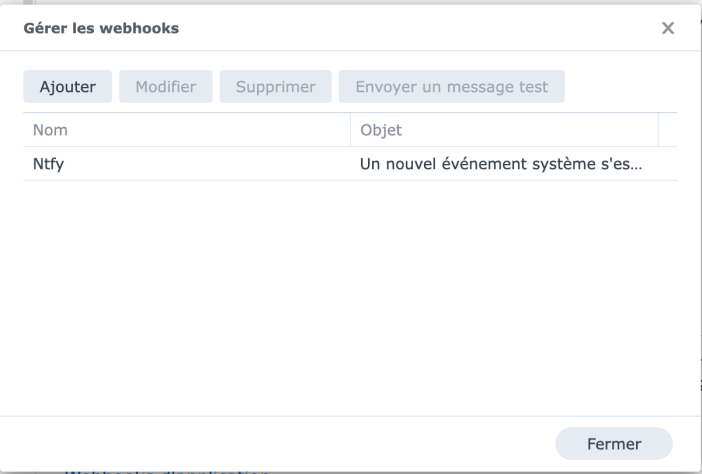
Convido você a consultar o Tutorial de cache para a configuração, que explica tudo de A a Z para receber notificações da Synology via Ntfy. Basta substituir o endereço https://ntfy.sh/ pelo do seu próprio servidor Ntfy.
Conclusão
Ntfy é um serviço de notificação muito bom e bem projetado que está conquistando cada vez mais usuários. O site oficial também lista um lista de outros aplicativos usando Ntfy, como Radarr e Sonarr, Uptime Kuma, Automatisch, etc.
Já o utilizo há vários meses e todas as notificações que consigo enviar através do Ntfy passam por ele! Tudo está centralizado no mesmo local, através de um serviço que eu mesmo gerencio, e cujas possibilidades não se destacam em relação a outras soluções “concorrentes”. Em suma, experimentar é adotá-lo!





